Ob bei Online-, Handy- oder Konsolenspielen, Gamer nutzen die Aufnahmefunktion, um Spielhöhepunkte und interessante Momente festzuhalten. Nachdem sie Spielclips und Screenshots aufgenommen haben, können sie ihre wunderbaren Momente in das Xbox-Netzwerk hochladen.
Einige Spieler berichteten jedoch, dass ihre Clips auf der Xbox verschwunden sind. Andere berichteten, dass ihre Clips versehentlich gelöscht wurden und sie nicht wussten, wie sie sie wiederherstellen können. Hier ist ein echtes Beispiel aus dem Microsoft-Forum:
Gibt es eine Möglichkeit, Clips wiederherzustellen, die ich vor etwas mehr als einem Monat gelöscht habe? Ich habe kürzlich alle Clips auf meiner Xbox auf ein Flash-Laufwerk übertragen und sie dann von meiner Xbox gelöscht, da mein Speicher voll war. Ich frage mich, ob es möglich ist, diese Clips irgendwie wiederherzustellen. https://answers.microsoft.com/en-us/xbox/forum/all/is-there-a-way-to-recover-clips-i-deleted-a-little/fab31521-c887-4a69-9412-7c154766c02e
Kann man gelöschte Xbox-Clips wiederherstellen? Wie kann man sie wiederherstellen? Wenn Sie diese Fragen auch verwirrt haben, lesen Sie bitte weiter.
Können Sie gelöschte Xbox-Clips wiederherstellen?
Können Sie gelöschte Xbox-Clips wiederherstellen? Das hängt davon ab, wo Sie Ihre Clips gespeichert haben. Wenn Sie eine Aufnahme machen, existiert die Datei, die diese Datei darstellt, nur auf Ihrer Konsole.
Wenn die Clips nur auf der Konsole waren und Sie sie gelöscht haben, können sie nicht wiederhergestellt werden. Wenn Sie jedoch Xbox-Spieleclips von Ihrer Konsole auf OneDrive, das Xbox-Netzwerk oder ein externes Speichergerät hochgeladen haben, können Sie sie wiederherstellen.
Prüfen Sie daher, wo Sie die Spieleclips gespeichert haben, und stellen Sie sie dann wieder her.
Wie kann man gelöschte Xbox-Clips wiederherstellen?
Hier stelle ich Ihnen vor, wie Sie gelöschte Xbox-Clips wiederherstellen können. Sie können sie der Reihe nach ausprobieren.
Weg 1. Gelöschte Xbox-Clips aus dem Xbox-Netzwerk wiederherstellen
Xbox unterstützt das Hochladen von Clips von der Konsole zum Xbox Network. Daher werden die Clips möglicherweise nicht gelöscht, sondern verbleiben im Xbox-Netzwerk. Beachten Sie, dass Clips, die in das Xbox Netzwerk hochgeladen wurden, nur in der Xbox Mobile App angezeigt und geteilt werden können.
Starten Sie dazu die Xbox-App auf Ihrem Mobilgerät und gehen Sie zu Meine Bibliothek > AUFNAHMEN. Prüfen Sie dann, ob die gelöschten Spielclips noch vorhanden sind.
Weg 2. Gelöschte Xbox-Clips von OneDrive wiederherstellen
Wenn Sie die Xbox-Spieleclips auf OneDrive hochgeladen haben, können Sie sie auf diese Weise wiederherstellen. Screenshots, die auf OneDrive hochgeladen wurden, werden nach 90 Tagen nicht gelöscht. Sie können bis zu 5 GB an Inhalten kostenlos auf OneDrive speichern. Hier ist die Anleitung.
- Melden Sie sich auf der offiziellen OneDrive-Website mit Ihrem Microsoft-Konto an.
- Gehen Sie auf die Registerkarte Meine Dateien > Bilder oder Videos, um Ihre Aufnahmen zu finden. Screenshots werden unter Bilder angezeigt, während Spielclips unter Videos zu finden sind.
- Beachten Sie, dass sich Ihre Aufnahmen in dem Unterordner Xbox Screenshots unter Bilder und Xbox Game DVR unter Videos befinden. Sie können diese Ordner umbenennen, wenn Sie möchten.
Weg 3. Gelöschte Xbox-Clips von einem externen Speichergerät wiederherstellen
Um gelöschte Xbox-Clips von einer externen Festplatte wiederherzustellen, können Sie die Datenrettungssoftware eines Drittanbieters nutzen – MiniTool Partition Wizard, die verlorene Daten oder Partitionen von SD-Karten, USB-Laufwerken, Festplatten, XQD-Karten, TF-Karten usw. wiederherstellen kann. Es kann sogar Daten von RAW-Festplatten wiederherstellen.
Außerdem ist es ein All-in-One-Partitionsmanager, mit dem Sie verschiedene Operationen im Zusammenhang mit Festplatten/Partitionen durchführen können. Zum Beispiel kann er Partitionen erstellen/formatieren/vergrößern/verkleinern/verschieben/erweitern/löschen/wiederherstellen, Festplatten partitionieren, eine Festplatte klonen, MBR in GPT konvertieren, MBR neu erstellen, Betriebssysteme auf SSD/HD migrieren, usw.
Folgen Sie nun diesen Schritten, um gelöschte Xbox-Clips mit MiniTool Partition Wizard wiederherzustellen.
MiniTool Partition Wizard DemoKlicken zum Download100%Sauber & Sicher
Schritt 1: Schließen Sie die externe Festplatte an Ihren Computer an und starten Sie MiniTool Partition Wizard, um die Hauptschnittstelle zu öffnen. Klicken Sie dann in der oberen Symbolleiste auf Daten wiederherstellen, um fortzufahren.
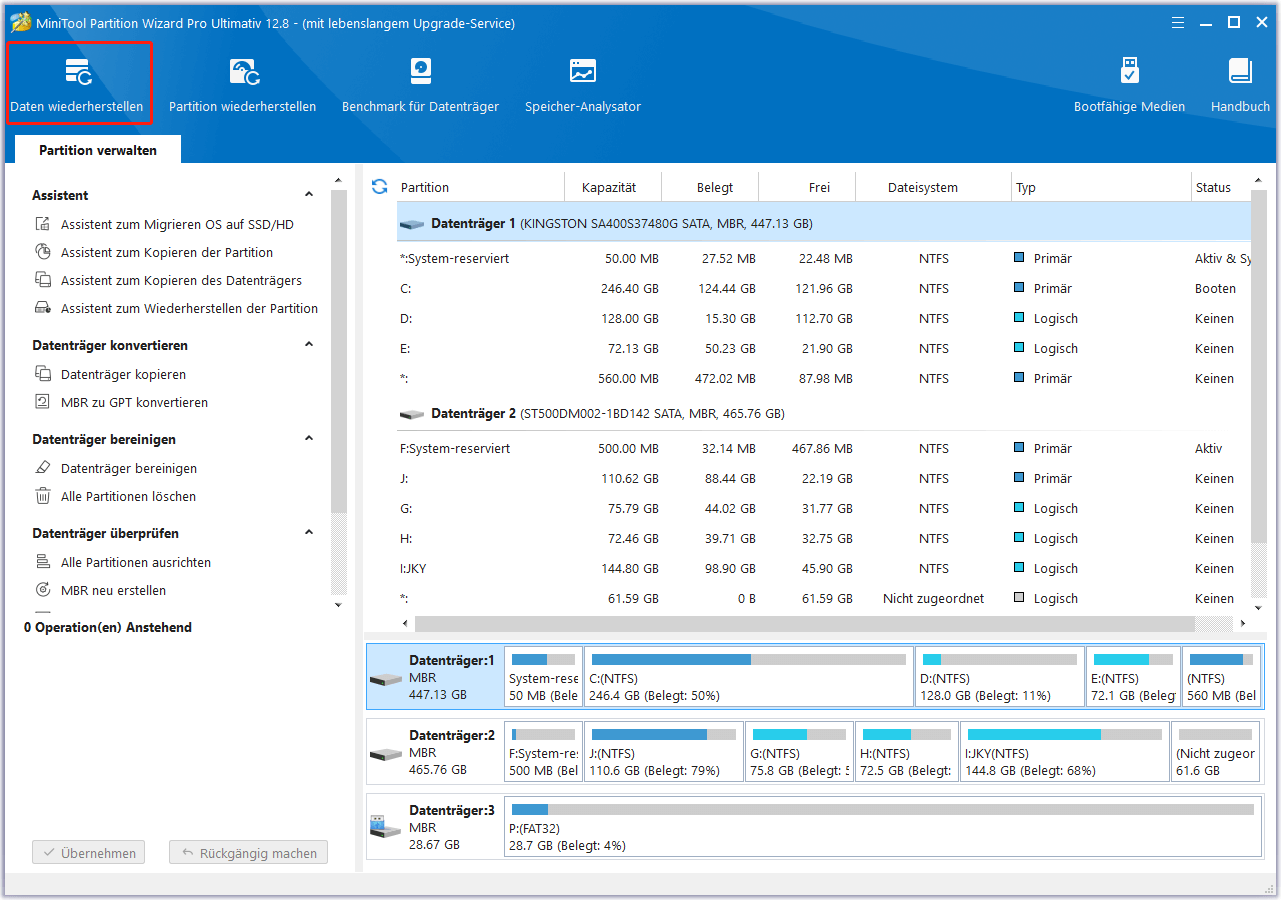
Schritt 2: Klicken Sie im Fenster Datenwiederherstellung auf die Registerkarte Geräte, bewegen Sie den Cursor auf die externe Zielfestplatte und klicken Sie auf die Schaltfläche Scannen.
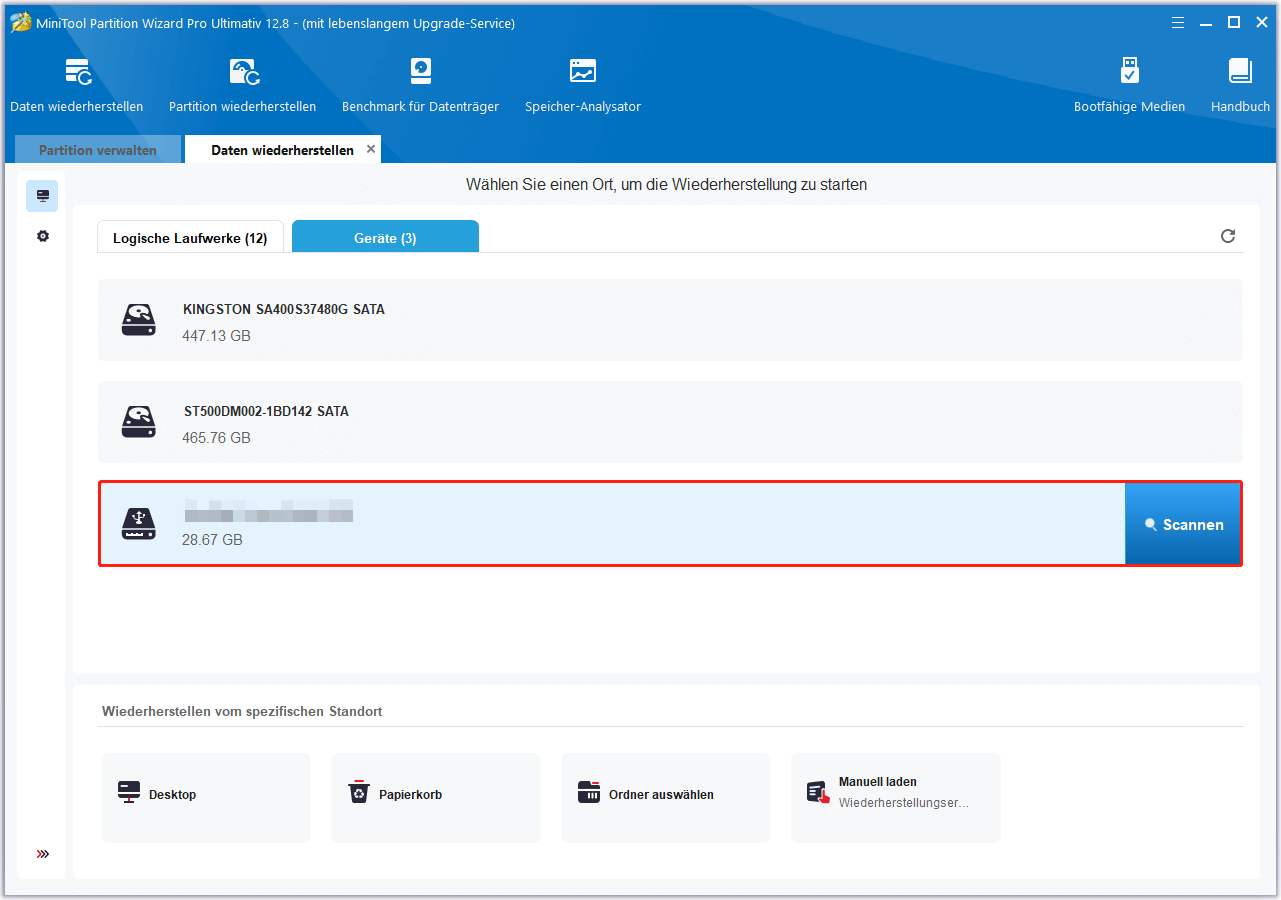
Schritt 3: Danach scannt die Software das ausgewählte Laufwerk, um die verlorenen Dateien zu finden. Wenn die Daten, die Sie wiederherstellen möchten, während des Scanvorgangs gefunden wurden, können Sie auf Pause oder Stopp klicken, um den Scanvorgang zu unterbrechen oder zu beenden und die Daten zu speichern. Hier finden Sie einige Werkzeuge, mit denen Sie die verlorenen Dateien schnell finden können:
- Pfad: Alle verlorenen Dateien werden auf dieser Registerkarte in der Reihenfolge der Verzeichnisstruktur aufgelistet.
- Typ: Alle verlorenen Dateien in dieser Registerkarte sind nach Typ kategorisiert.
- Suchen: Sie können Dateien anhand des Dateinamens suchen.
- Filtern: Sie können Dateien nach Dateityp, Änderungsdatum, Dateigröße und Dateikategorie filtern.
- Vorschau: Sie können eine Vorschau von bis zu 70 Dateitypen anzeigen lassen, um zu überprüfen, ob Sie die richtigen Dateien ausgewählt haben, aber Sie müssen das Paket zuerst installieren.
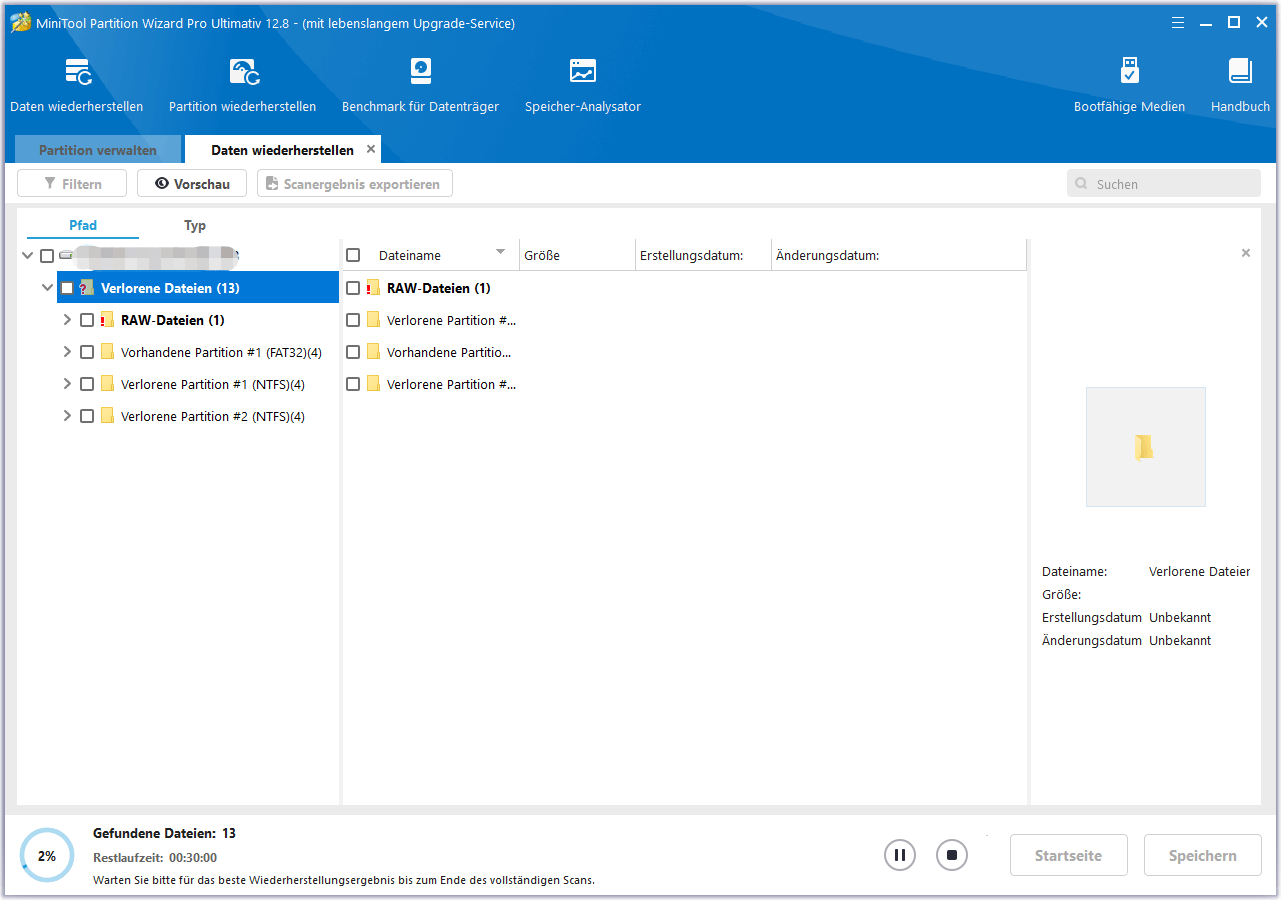
Schritt 4: Markieren Sie die benötigten Dateien aus dem Scanergebnis und klicken Sie auf Speichern.
Schritt 5: Wählen Sie im Popup-Fenster ein Verzeichnis zum Speichern der ausgewählten Dateien und klicken Sie auf OK. Sie sollten besser ein anderes Laufwerk wählen, um diese Dateien zu speichern. Sonst könnten die verlorenen/gelöschten Daten überschrieben werden.
Unterm Strich
Wie kann man gelöschte Xbox-Clips wiederherstellen? Hier biete ich Ihnen 3 praktikable Methoden, um Ihnen zu helfen. Wenn Sie bei der Verwendung von MiniTool Partition Wizard auf bestimmte Probleme stoßen, können Sie mir eine E-Mail an [email protected] schicken, um eine schnelle Antwort zu erhalten.

